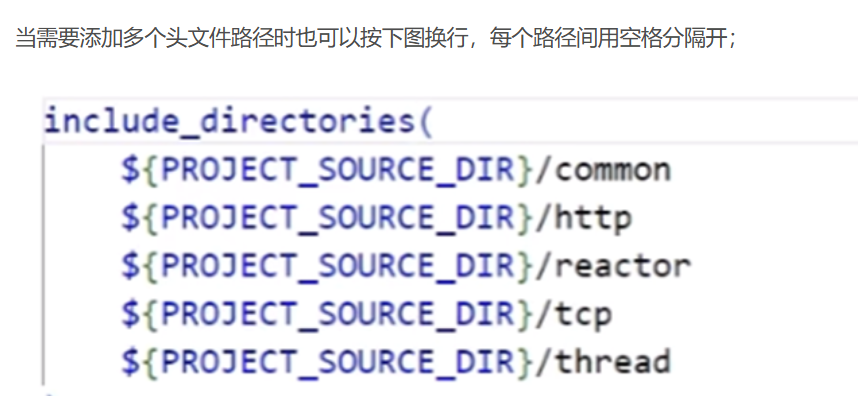1.opencv
1.1Mat容器:
在OpenCV中,cv::Mat是一个重要的类,用于表示和操作矩阵或多维数组,通常用于图像处理和计算机视觉任务。
cv::Mat类具有以下特点和功能:
-
多维数据存储:
cv::Mat可以存储多维数据,包括图像、矩阵、向量等。它是一个灵活的数据容器,可以存储不同类型和大小的数据。 -
数据访问和操作:
cv::Mat提供了各种方法来访问和操作数据。你可以使用下标运算符()访问和修改单个元素,也可以使用迭代器遍历矩阵中的所有元素。此外,还有一些便捷的函数和运算符可用于常见的矩阵操作,如转置、缩放、裁剪等。 -
数据类型和通道:
cv::Mat支持不同的数据类型,如整数、浮点数和复数。它还可以存储多通道数据,例如彩色图像的三通道(BGR 或 RGB)表示。 -
内存管理:
cv::Mat使用智能指针技术,自动管理底层数据的内存。它可以自动分配和释放内存,使得内存管理变得更加方便和安全。 -
与其他数据结构的互操作性:
cv::Mat可以与其他数据结构进行互操作。它可以与标准C++数组、STL容器以及其他OpenCV数据结构(如cv::Point和cv::Rect)进行无缝集成。
Mat基本上是一个具有两个数据部分的类:①矩阵头:大小,存储的方法,地址等 ;②矩阵指针:指向实际数据存储区域的指针;
Mat对象都有自己的头部,但通过使他们的指针指向相同的地址,矩阵可以在他们两个实例中共享。
Mat A, C; // 创建两个MAT容器的对象头
A = imread(argv[1], IMREAD_COLOR); // 为A对象添加实际的矩阵数据,imread() 返回的就是一个Mat对象。
Mat B(A); // 使用拷贝构造函数创建Mat对象B
C = A; // 修改操作上述的所有对象,最后指向相同的数据矩阵,但它们拥有自己的头部;使用它们中的任何一个对象修改矩阵都会影响其他的对象。
可以询问矩阵本身是否属于多个Mat对象,它们在不再需要时负责清理它。
这是通过使用引用计数机制来处理的。每当有人复制Mat对象的标题时,矩阵的计数器就会增加。每当头部被清洁时,这个计数器就会减少。当计数器达到零时,矩阵也被释放。有时你也想复制矩阵本身,所以OpenCV提供了cv :: Mat :: clone()和cv :: Mat :: copyTo()函数。
Mat F = A.clone(); //F和A将不会采用同一个引用计数系统
Mat G;
A.copyTo(G); // 现在修改F和G都不会影响A
1.2 imread()函数
imread()函数返回一个cv::Mat对象,表示读取的图像数据。
cv::Mat cv::imread(const std::string& filename, int flags = cv::IMREAD_COLOR);
filename:要读取的图像文件的路径和名称。
flags:可选参数,用于指定图像的读取方式。默认为cv::IMREAD_COLOR,表示以彩色方式读取图像。
以下是flags参数的可选值:cv::IMREAD_COLOR:以彩色方式读取图像,忽略图像的透明度通道(默认)。cv::IMREAD_GRAYSCALE:以灰度方式读取图像,将图像转换为单通道灰度图像。cv::IMREAD_UNCHANGED:以原始方式读取图像,包括图像的通道和透明度通道。1.3 imshow()函数
imshow()函数将指定的图像数据显示在一个窗口中。窗口的大小会自动根据图像的大小进行调整。如果窗口不存在,则会创建一个新窗口并显示图像;如果窗口已存在,则会更新窗口中显示的图像。
void cv::imshow(const std::string& winname, cv::InputArray mat);
winname:窗口的名称,用于标识不同的窗口。
mat:要显示的图像数据,可以是cv::Mat对象或其他支持的图像数据类型。
1.4 cvtcolor()函数
cvtColor()是OpenCV库中用于图像颜色空间转换的函数。它可以将图像从一个颜色空间转换为另一个颜色空间
void cv::cvtColor(cv::InputArray src, cv::OutputArray dst, int code, int dstCn = 0);
src:输入图像的数据,可以是cv::Mat对象或其他支持的图像数据类型。
dst:输出图像的数据,用于存储转换后的图像数据,可以是cv::Mat对象或其他支持的图像数据类型。
code:颜色空间转换的代码,用于指定源图像和目标图像的颜色空间。具体的转换代码由OpenCV提供,如cv::COLOR_BGR2GRAY表示将BGR图像转换为灰度图像。
dstCn:可选参数,表示目标图像的通道数。默认为0,表示目标图像的通道数与源图像的通道数相同。1.5 resize()函数
void cv::resize(cv::InputArray src, cv::OutputArray dst, cv::Size dsize, double fx = 0, double fy = 0, int interpolation = cv::INTER_LINEAR);
src:输入图像的数据,可以是cv::Mat对象或其他支持的图像数据类型。
dst:输出图像的数据,用于存储调整大小后的图像数据,可以是cv::Mat对象或其他支持的图像数据类型。
dsize:目标图像的尺寸,用cv::Size(width, height)指定。
fx:可选参数,水平方向的缩放比例因子。默认为0,表示根据目标图像的宽度自动计算缩放比例。
fy:可选参数,垂直方向的缩放比例因子。默认为0,表示根据目标图像的高度自动计算缩放比例。
interpolation:可选参数,用于指定插值方法。默认为cv::INTER_LINEAR,表示使用双线性插值进行图像的缩放。1.6 puttext()函数
void cv::putText(cv::InputOutputArray img, const std::string& text, cv::Point org, int fontFace, double fontScale, cv::Scalar color, int thickness = 1, int lineType = cv::LINE_8, bool bottomLeftOrigin = false);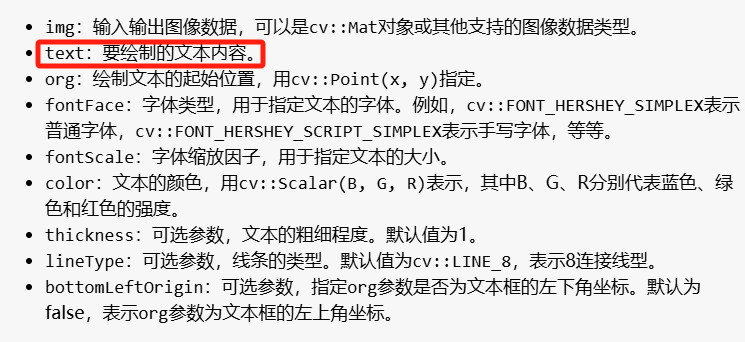
2.Cmake
2.1 简介
CMake是一个跨平台的安装(编译)工具,可以用简单的语句来描述所有平台的安装(编译过程)。他能够输出各种各样的makefile或者project文件;Cmake 并不直接建构出最终的软件,而是产生标准的建构档(如 Unix 的 Makefile 或 Windows Visual C++ 的 projects/workspaces),然后再依一般的建构方式使用;CMake 的组态档取名为 CMakeLists.txt;
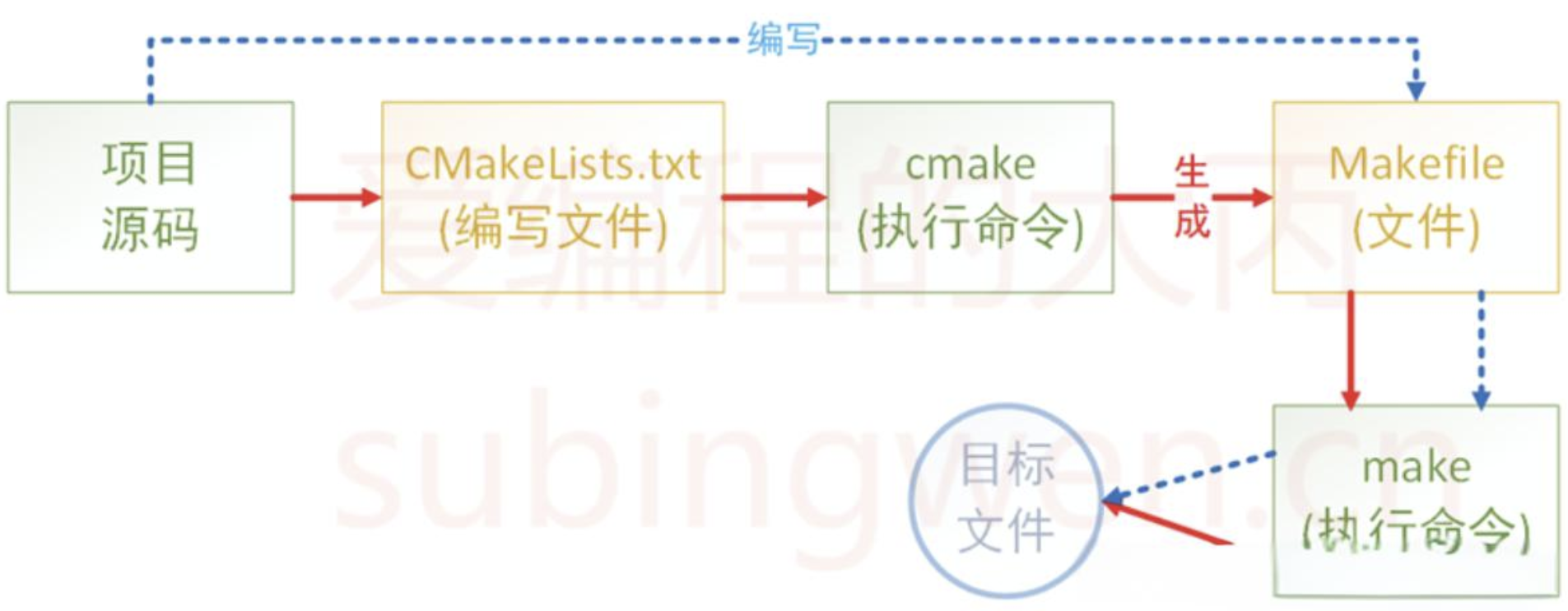
2.2 vscode使用CMake
①下载CMake:
Download CMake
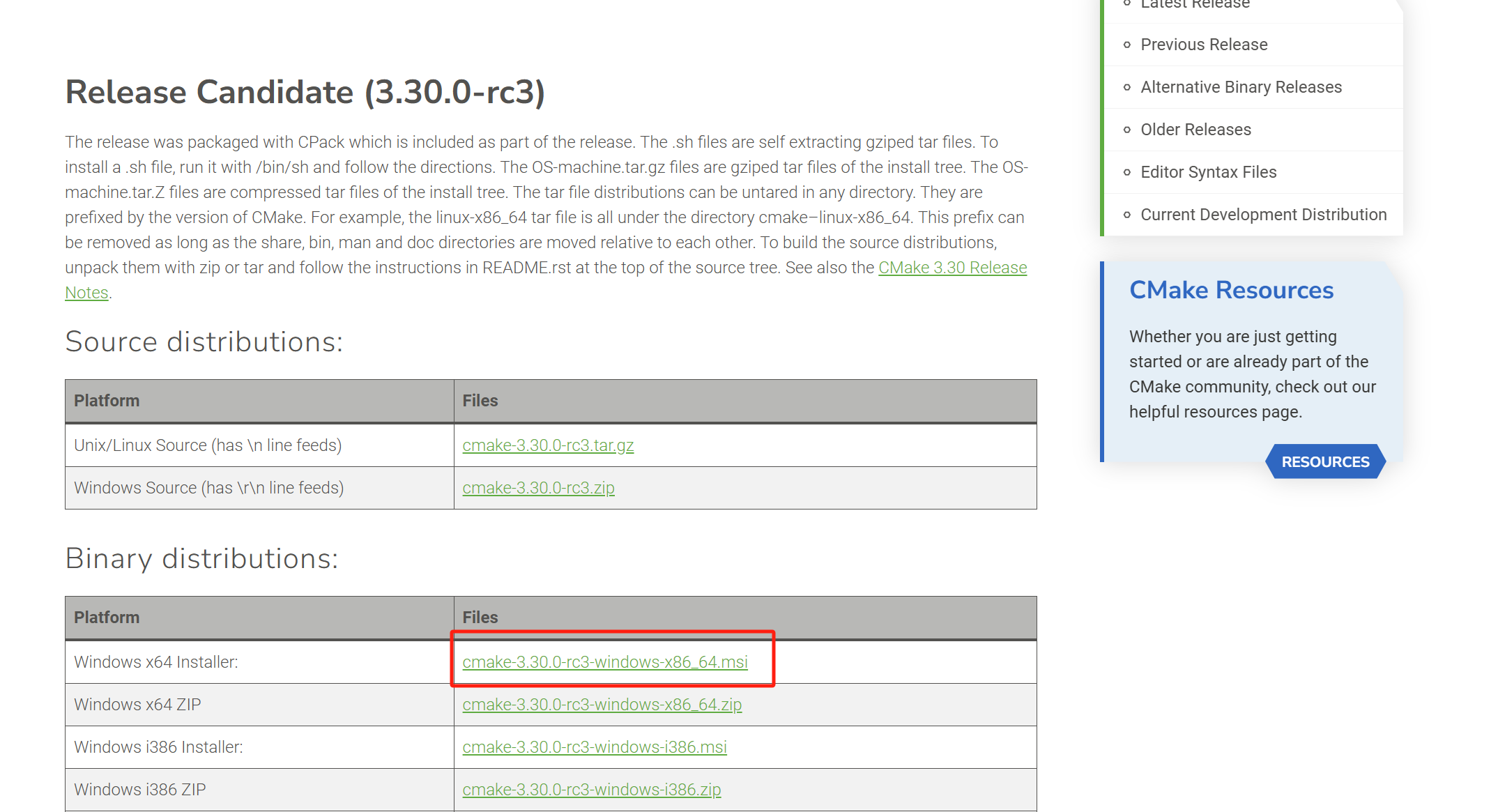
②系统环境配置好:
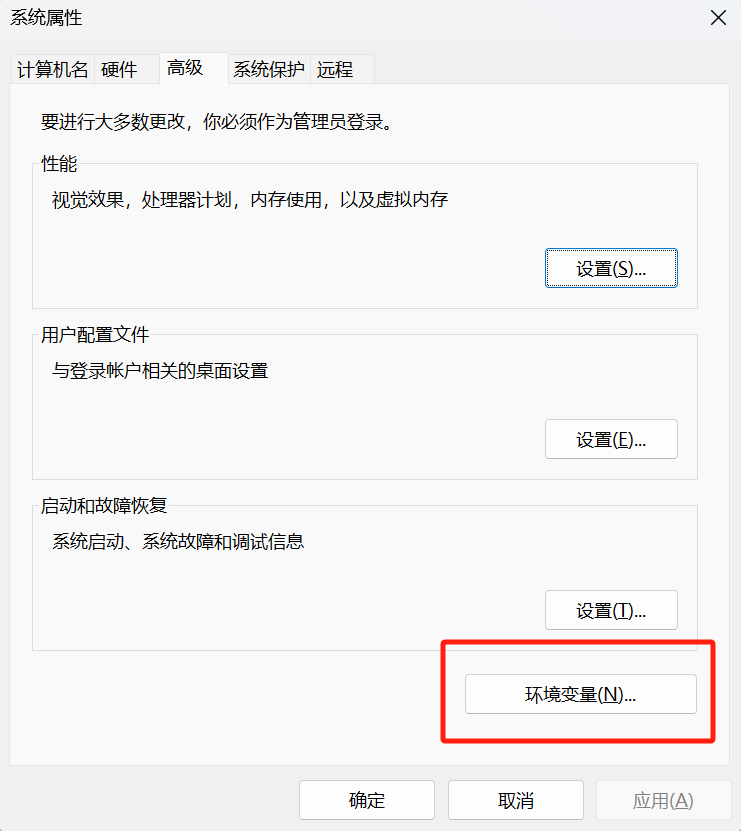
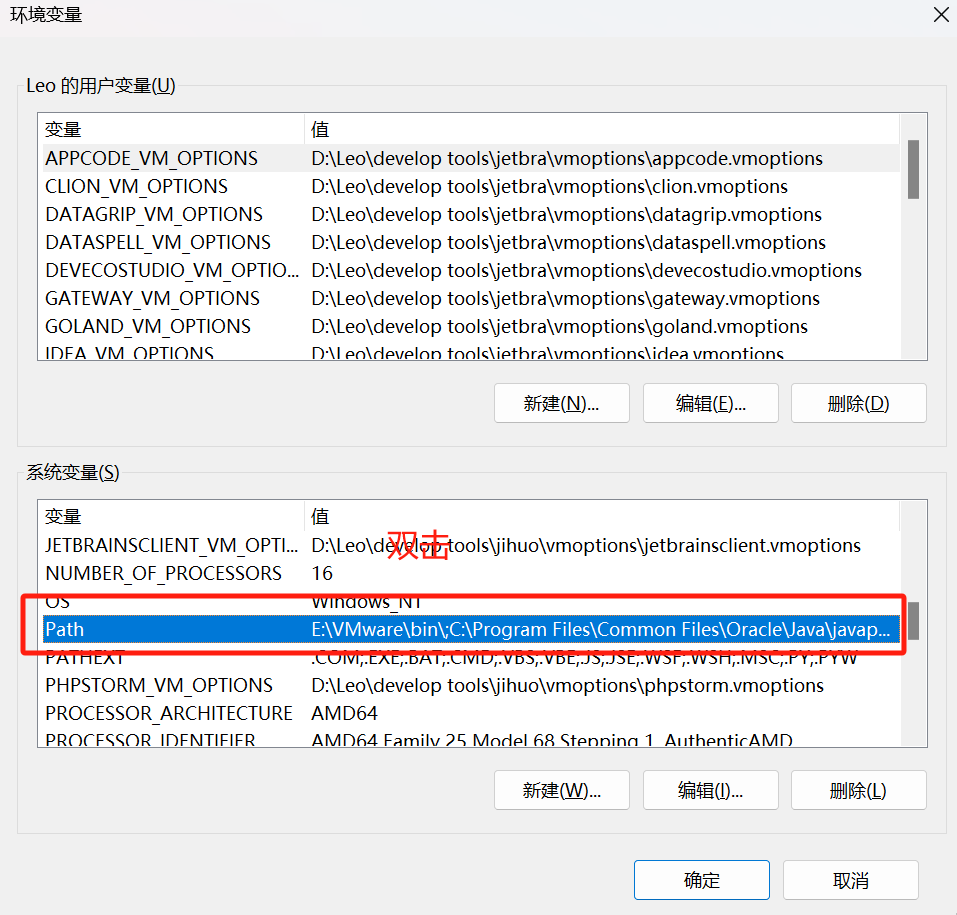
根据cmake的安装位置去添加,可以在cmd中,测试是否成功。
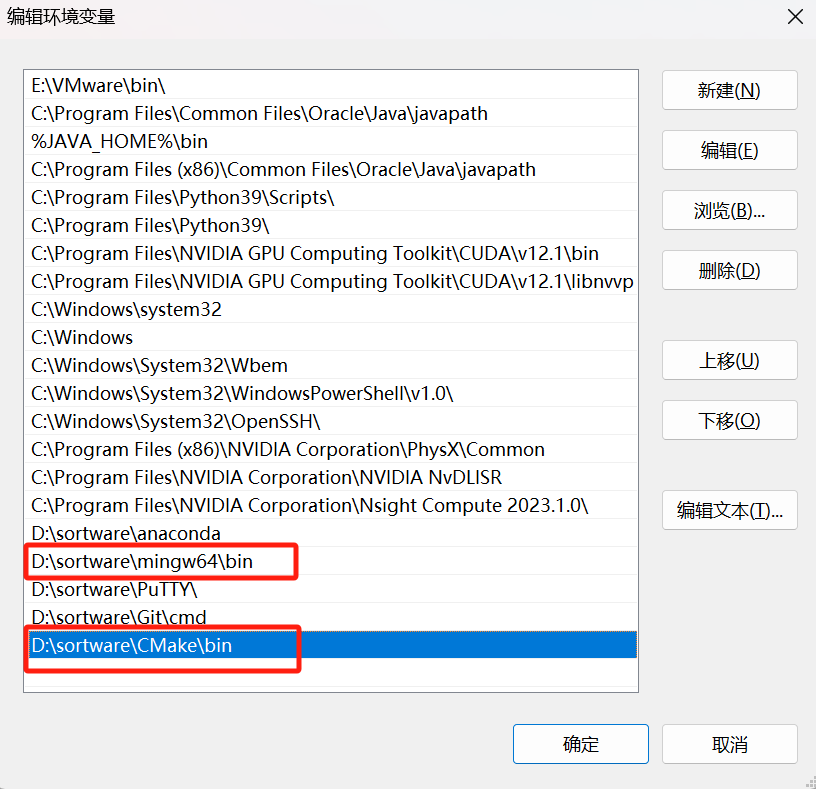
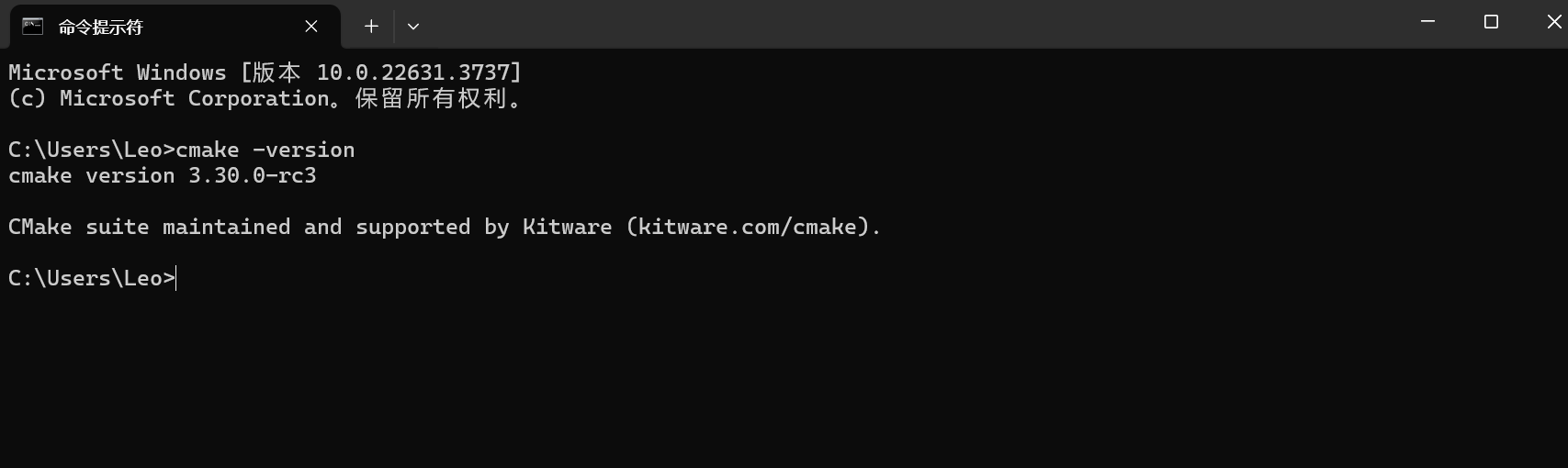
③安装两个插件:
确保你的vscode本来就是可以跑的,可以上网搜一下vscode环境配置
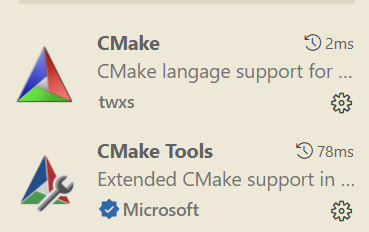
④创建文件夹:
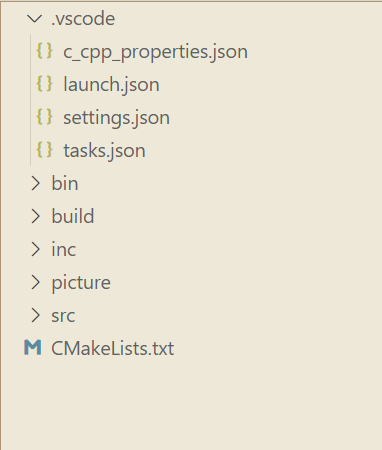
src:存放源文件;inc:存放头文件;build:执行cmake会生成一些配置文件比较杂,放在该目录下;bin:存放生成的可执行程序;CmakeLists.txt文件;
⑤编写一个简单的OpenCV示例代码(.cpp):
#include <iostream>
#include <opencv2/opencv.hpp> // 包含opencv的库头文件using namespace std;
using namespace cv; //使用命名空间cv,包含空间中方法及属性int main(int argc, char** argv )
{if ( argc != 2 ) // 命令行参数个数不是2个的时候{printf("使用指令: DisplayImage <Image_Path>\n"); // 提示:按照固定格式输入指定内容!return -1;}Mat img; //创建一个名称为img的图像容器(这个后边会介绍到)img = imread( argv[1], 1 ); //为该容器读取命令行中 DisplayImage 之后的参数(图片路径“<Image_Path>”)if ( !img.data ) //如果读取数据为空(没有读取到图片){cout<<"没有图片数据!"<<endl;return -1;}namedWindow("检索到的图片", WINDOW_AUTOSIZE );//创建图片显示窗口imshow("Display Image", img);//显示图片waitKey(0); //延迟等待return 0;
}⑥编写CMakeList.txt:
# 选择最匹配的最低的Cmake版本
cmake_minimum_required(VERSION 2.8)
# 创建的程序的名称(项目的名称)
project( DisplayImage )
#指定头文件的路径,PROJECT_SOURCE_DIR宏对应的值是工程的根目录
include_directories(${PROJECT_SOURCE_DIR}/inc)
find_package( OpenCV REQUIRED ) # 找到需求的库或者组件
#[[aux_source_directory(< dir > < variable >)dir:要搜索的目录variable:将从dir目录下搜索到的源文件列表存储到该变量中
]]
aux_source_directory(${PROJECT_SOURCE_DIR}/src SRCS)
#设置可执行程序路径,EXECUTABLE_OUTPUT_PATH是可执行路径的宏
set(EXECUTABLE_OUTPUT_PATH ${PROJECT_SOURCE_DIR}/bin)
#生成可执行程序 add_executable(可执行程序名 源文件名称)
add_executable( DisplayImage ${SRCS})
#链接的库
target_link_libraries( DisplayImage ${OpenCV_LIBS} )⑦生成可执行文件:
进入build目录下敲击以下命令表示cmake指定MinGW编译生成makefile
cd <DisplayImage_directory> /bulid/ # 切换到项目路径bulid当中
cmake .. -G "MinGW Makefiles" # 编译当前项目
ming32-make # 生成可执行文件(名称为Cmake文件中的project()中的名称)ps另一种方法:
在setting中加这一句:
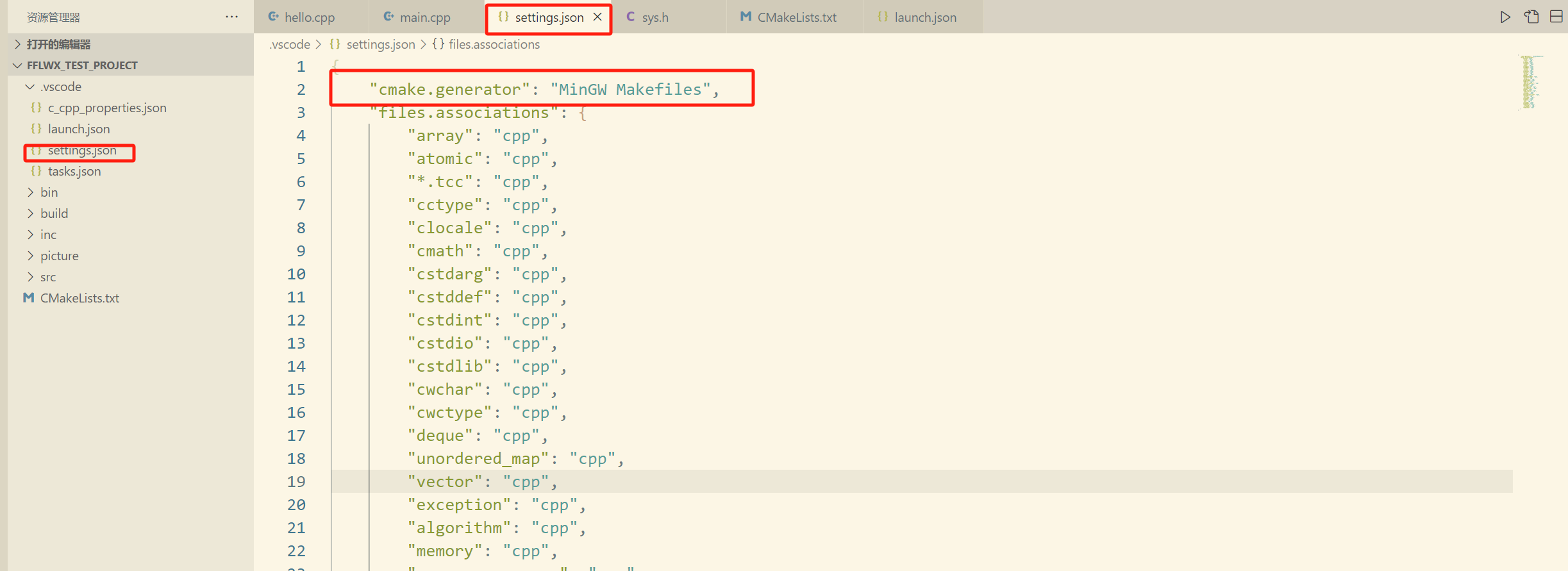
在vscode中可以使用ctrl+shift+p,搜索CMake:Configure
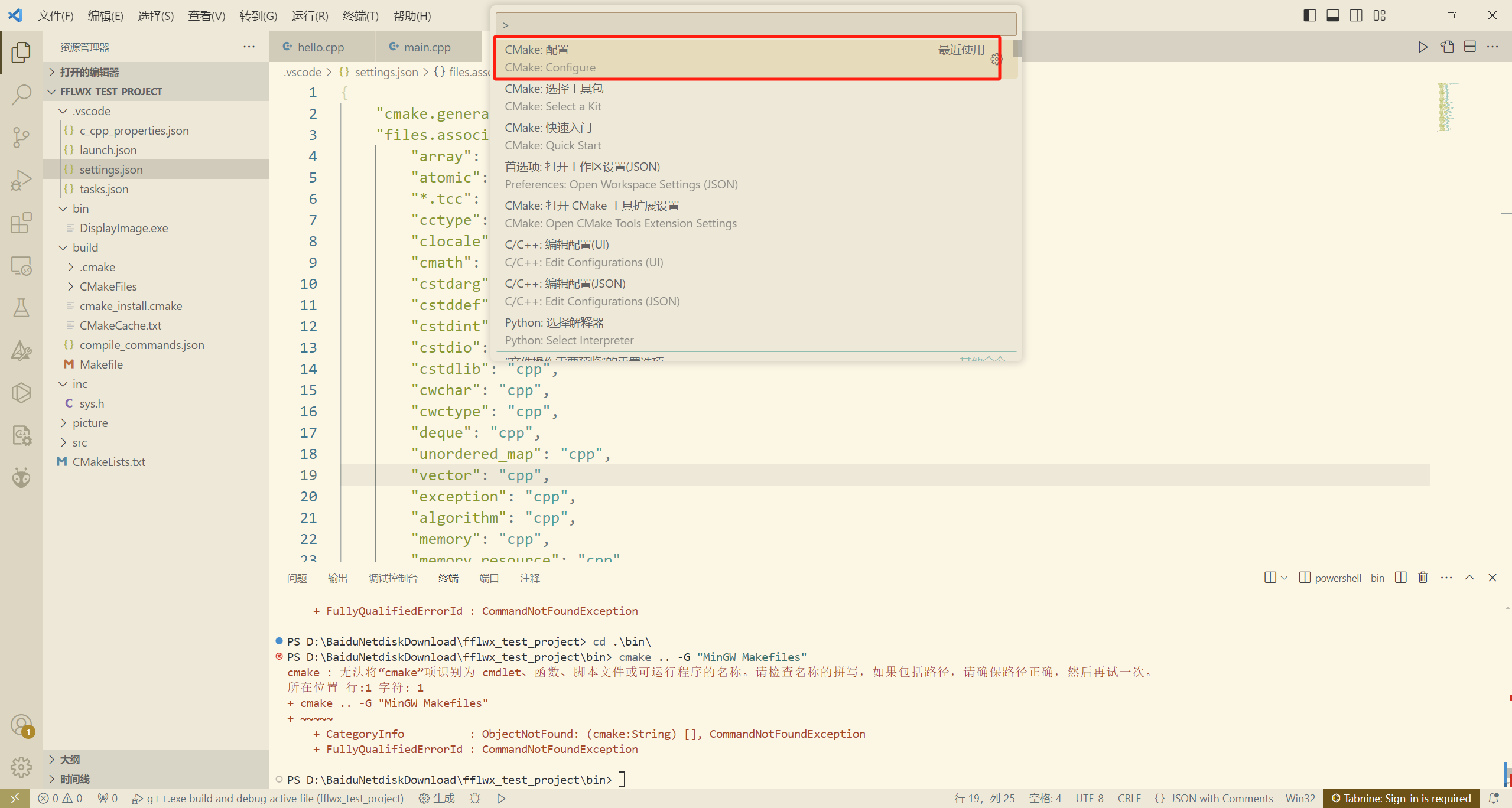
点击效果如下

生成了makefile之后,在终端make生成可执行文件

⑧执行程序:
cd ../bin/ #跳转到可执行文件的目录
./DisplayImage xxx.jpg #添加要显示的图片(图片路径),并且执行